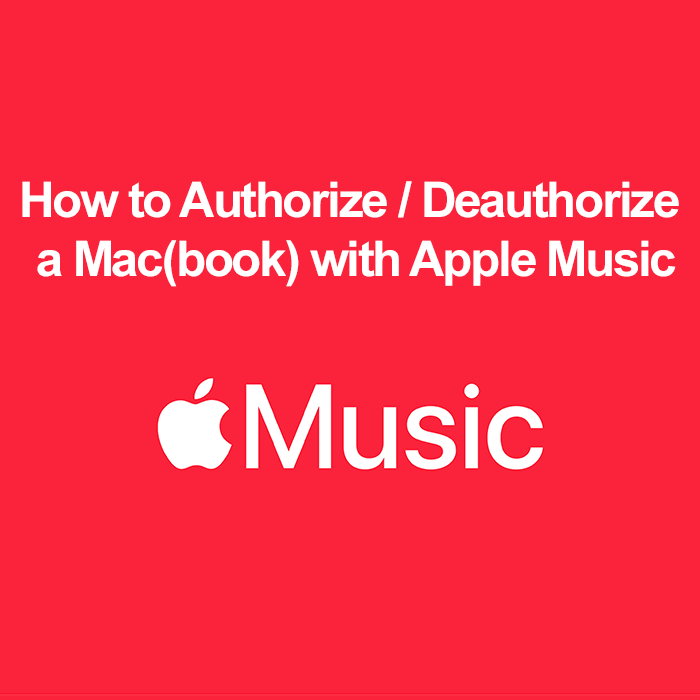
디지털 음악의 세계를 탐색하려면 Apple Music으로 기기를 관리하는 방법을 이해해야 합니다. 이 가이드는 음악을 재생하고 장치 액세스를 관리하는 데 중요한 Mac 인증 및 인증 해제에 대한 자세한 안내를 제공합니다.
Apple Music 인증이란 무엇입니까?
Apple Music 인증을 통해 Mac에서 음악에 액세스하고 재생할 수 있습니다. 애플 뮤직 라이브러리 iTunes Store 구매. 단순히 접근만 하는 것이 아니다 음악과 가사; 이는 구매한 아이템의 저작권을 보호하기 위한 조치이기도 합니다. 이 프로세스는 여러 장치에서 자신의 음악 컬렉션을 즐기려는 모든 사람에게 필요하며 이를 위해 Apple Music 구독자가 될 필요는 없습니다.
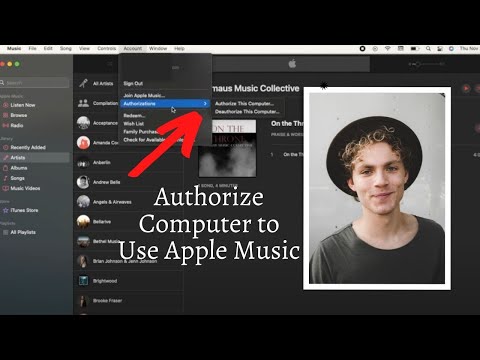
Mac에서 Apple Music 설정
Mac에서 Apple Music을 설정하는 것이 첫 번째 단계입니다. Apple Music 앱을 열고 Apple ID로 로그인한 후 해당되는 경우 구독이 활성화되어 있는지 확인하세요. 이 설정은 Apple Music의 방대한 노래 라이브러리에 접근하는 데 필수적입니다.
Mac Apple Music 인증: Apple Music에 대해 Mac을 인증하는 방법
Apple Music용 Mac을 인증하는 것은 음악 및 음악 감상을 위한 간단하면서도 중요한 단계입니다. MP3 매니아. 단 몇 번의 클릭만으로 방대한 음악에 대한 액세스를 포함하여 Apple Music의 잠재력을 최대한 활용할 수 있습니다. 노래 라이브러리, 맞춤 재생목록 등이 있습니다. 이 가이드는 쉬운 과정을 안내합니다.
- Mac에서 Apple Music 앱을 엽니다.
- '계정' 메뉴를 클릭한 다음 '승인'을 클릭하세요.
- '이 컴퓨터 인증'을 선택합니다.
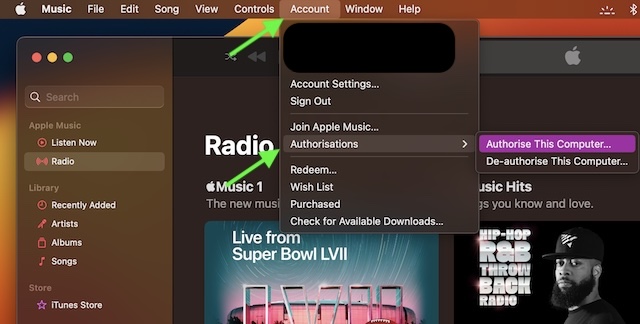
- 확인을 위해 Apple ID 암호를 입력합니다.
여러 장치 관리
Apple ID당 최대 XNUMX대의 컴퓨터(Mac, Windows PC 또는 둘 다)를 인증할 수 있습니다. 이 제한에는 iPhone, iPad, iPod 또는 Apple TV가 포함되지 않습니다. 승인된 장치를 정기적으로 검토하고 관리하여 목록을 최신 상태로 유지하세요.
MacBook Apple Music 인증 취소: MacBook 인증을 취소하는 단계
MacBook을 판매하거나 양도하기 전에 Apple Music에서 해당 MacBook의 인증을 해제해야 합니다. 이 단계를 통해 디지털 음악 컬렉션을 안전하게 개인적으로 유지할 수 있으며 장치 인증 제한을 유지하는 데 도움이 됩니다. Apple Music에서 MacBook의 인증을 빠르고 효율적으로 취소하려면 다음의 간단한 단계를 따르십시오.
- Apple Music -> '계정' 메뉴 -> '인증'을 엽니다.
- '이 컴퓨터 인증 취소'를 선택하십시오.
- 메시지가 표시되면 Apple ID 암호를 입력합니다.
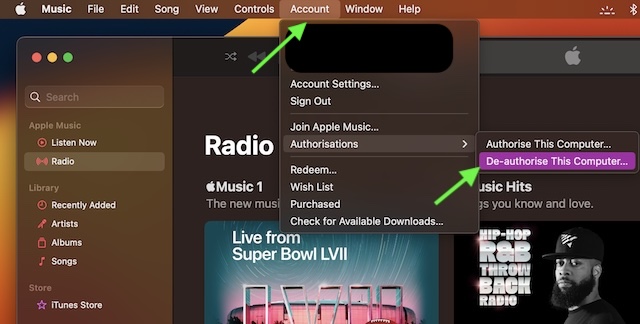
모든 컴퓨터 인증 해제
특히 기기 점검이나 보안 문제와 같은 상황에서는 Apple Music 계정과 연결된 모든 컴퓨터의 인증을 해제해야 하는 경우가 있습니다. 이 종합 가이드에서는 모든 컴퓨터의 인증을 한 번에 효율적으로 해제하여 Apple Music 계정을 안전하게 관리할 수 있는 방법을 보여줍니다.
- Apple Music -> '계정' 메뉴 -> '계정 설정'으로 이동합니다.
- 필요한 경우 로그인 후 '모두 승인 취소'를 클릭하세요.
일반적인 문제 및 문제 해결: Apple Music Mac 인증 문제 해결
인증하는 동안 문제가 발생하면 Apple ID 암호를 재설정하거나, 인터넷 연결을 확인하거나, Apple 지원에 문의해 보세요.
승인 취소에 문제가 있는 경우 안정적인 인터넷 연결을 확인하고 Apple ID 세부 정보를 수정하세요. 자신이 액세스할 수 있는 컴퓨터의 인증만 취소할 수 있다는 점을 기억하세요.
승인된 장치를 관리하는 것은 음악에 대한 액세스를 유지하고 장치 제한에 도달하는 것을 방지하는 데 중요합니다. 이는 Apple Music 구독자가 아니지만 iTunes 구입 항목에 액세스하려는 경우 특히 중요합니다.
Apple Music 및 기기 인증에 관한 FAQ
Apple Music을 무료로 사용할 수 있나요?
네, Apple Music은 어느 정도 무료로 사용할 수 있습니다. Mac 또는 Windows PC에서 동기화된 음악을 듣고, 이전 iTunes 구입 항목을 재생 및 다운로드하고, 구독 없이 Apple Music 라디오를 즐길 수 있습니다.
iPhone 없이 Apple Music을 사용할 수 있나요?
예, Apple Music은 Android에서 사용할 수 있으며 웹을 통해서도 접근할 수 있습니다.
내 Apple Music 계정에 대해 여러 Mac을 인증할 수 있나요?
예, Apple Music 계정에 대해 Mac과 Windows PC를 조합하여 최대 XNUMX대의 컴퓨터를 인증할 수 있습니다. 이를 통해 여러 장치에서 Apple Music 라이브러리 및 iTunes 구입 항목에 액세스할 수 있습니다.
내 Apple Music에서 몇 대의 기기가 인증되었는지 어떻게 확인하나요?
Apple Music 계정에서 승인된 장치 수를 확인하려면 iTunes Store로 이동하여 계정 이름을 클릭하고 '계정 정보'를 선택하세요. Apple ID로 로그인해야 하며, 'Apple ID 요약'에서 인증된 기기 수를 확인할 수 있습니다.
Apple Music의 기기 한도에 도달하면 어떻게 되나요?
Apple Music에서 XNUMX대의 기기 제한에 도달하면 추가 컴퓨터를 인증할 수 없습니다. 새 기기를 추가하려면 먼저 현재 승인된 기기 중 하나를 승인 취소해야 합니다.
내 Mac을 Apple Music용으로 인증할 수 없는 이유는 무엇입니까?
Mac에서 Apple Music을 인증할 수 없는 경우 기기 한도 도달, 네트워크 문제 또는 Apple ID 문제가 원인일 수 있습니다. 인터넷 연결, Apple ID 상태, 이미 인증된 장치 수를 확인하세요.
Apple Music에서 Mac의 인증을 원격으로 취소할 수 있습니까?
단일 Mac을 원격으로 인증 해제할 수는 없습니다. 그러나 Apple Music의 '계정 설정'을 통해 Apple Music 계정과 연결된 모든 컴퓨터의 인증을 해제한 다음 아직 사용 중인 컴퓨터를 다시 인증할 수 있습니다.
Apple Music에서 기기를 얼마나 자주 승인/승인 취소할 수 있나요?
Apple Music에서 기기를 승인하거나 승인 취소할 수 있는 빈도에는 정해진 제한이 없습니다. 그러나 특정 시점에 승인된 장치의 총 개수는 XNUMX개로 제한됩니다.
Apple Music 인증을 취소하지 않고 Mac을 판매한 경우 어떻게 해야 합니까?
Mac을 인증 해제하지 않고 판매한 경우 Apple Music 계정 설정을 통해 모든 컴퓨터의 인증을 해제해야 합니다. 이를 통해 귀하의 음악 및 구매에 대한 무단 액세스를 방지할 수 있습니다. 그런 다음 현재 장치를 다시 인증할 수 있습니다.
Mac 인증을 취소한 후에도 다운로드한 Apple Music 트랙을 계속 재생할 수 있습니까?
Mac의 인증을 해제하면 다운로드한 Apple Music 트랙을 재생할 수 없습니다. 승인을 취소하면 이전에 다운로드한 트랙을 포함하여 Apple Music 콘텐츠에 접근할 수 있는 기능이 제거됩니다.
우리의 결론
Apple Music 및 iTunes Store 구입을 위해 Mac을 인증 및 인증 해제하는 것은 음악에 항상 접근하고 안전하게 보호할 수 있는 간단한 프로세스입니다. 새 기기를 설정하든, 여러 대의 컴퓨터를 관리하든, Mac 판매를 준비하든 이 가이드는 디지털 음악 세계를 정리하는 데 도움이 됩니다. 즐거운 시간을 보내세요. 단 몇 번의 클릭만으로 음악을 경험할 수 있다는 점을 기억하세요!






댓글을 남겨주세요.